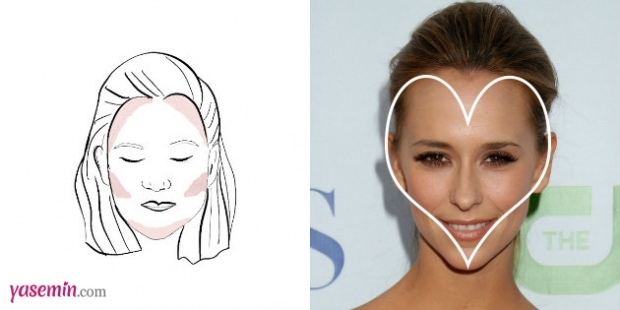Migrējiet iCloud fotoattēlus uz pakalpojumu Google fotoattēli un sinhronizējiet vietējās kopijas
Icloud Google Fotoattēli / / March 16, 2020
Pēdējoreiz atjaunināts

iCloud Photos ir maģiski vienlaidus, bet diemžēl tas nav bezmaksas, ja pārsniedzat 5 GB krātuves. Lūk, kā pāriet uz lētāko Google fotoattēlu.
Kopsavilkums:
- Instalējiet lietotni Google fotoattēli savā iOS ierīcē
- Atspējojiet iCloud Photo sinhronizēšanu savā iOS ierīcē
- Sinhronizējiet vietējās kopijas datorā vai Mac, izmantojot vai nu Google Drive, vai Microsoft OneDrive
- Iztīriet iCloud Photo dublējumus, lai atgūtu krātuves vietu
Apple neoficiālais moto ir mainījies no “Tas vienkārši darbojas” uz “Jūsu iCloud krātuve ir gandrīz pilna”.
Ar šo kļūdas ziņojumu saskāros pirms pāris nedēļām, fotografējot savā iPhone. Protams, šī ir laba ziņa Apple, kas man būtu vairāk nekā priecīgs palielināt savu ikmēneša rēķinu par lielāku iCloud krātuvi; bet man tās ir sliktas ziņas. Ja godīgi, es nedomāju dot Apple vairāk naudas, ja viņiem būtu nemanāmāks tīmeklis un Windows. Diemžēl visa Apple tiešsaistes ekosistēma man šķiet pārāk sarežģīta un mulsinoša. Tātad, kā jūs, iespējams, esat apkopojis no šī raksta nosaukuma, bija laiks atrast citu risinājumu!
Pārvietojiet savu iCloud fotoattēlu bibliotēku uz Google fotoattēliem un sinhronizējiet vietējos eksemplārus, izmantojot OneDrive vai Google Drive
IPhone ir revolucionāri mainīja to, kā mēs fotografējam, cita starpā. Diemžēl, runājot par mākoņu glabāšanu, Apple ir ražojis viduvējus risinājumus, sākot no agrīnajiem iTools līdz postošajam me.com, mazāk nekā attiecīgajam iCloud. Tomēr Apple gūst panākumus, lai gūtu peļņu no pakalpojumiem, un viņi to saprot. Aparatūra arvien mazāk kļūst par to nākotnes peļņas normu daļu, kamēr pakalpojumi sāk samazināties. Pagaidām patērētājam ir grūti tik daudz ieguldīt dārgā ierīcē kā iPhone vai iPad ar ierobežotu krātuvi, lai pateiktu tikai “Ja jums ir nepieciešams vairāk vietas, izmantojiet iCloud; un, ja vietnē iCloud pietrūkst vietas, iegādājieties vairāk! ”
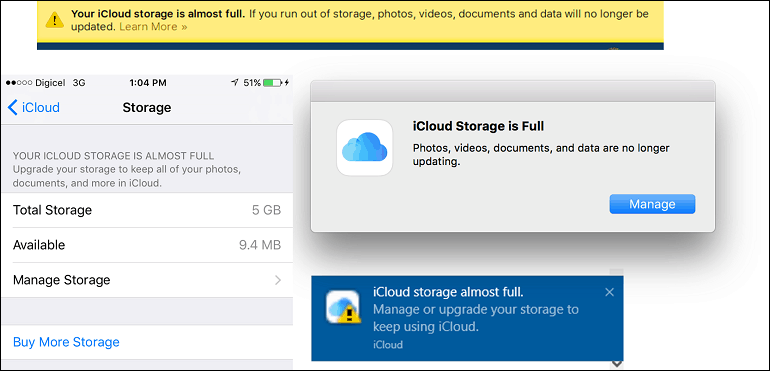
Par laimi, pārējā nozare piedāvā alternatīvas, kuras nav jāiegūst jūsu kabatas grāmatā. Uzņēmumi, piemēram, Google, Microsoft un Dropbox gadiem ilgi piedāvājam tiešsaistes krātuves pakalpojumus, kurus ir ērti izmantot un kas daudzējādā ziņā pārspēj Apple piedāvājumus. Jāatzīst, ka Apple foto pārvaldība ir bezšuvju, īpaši, ja izmantojat Apple ierīci. Es to noteikti nokavēšu, bet, iztērējis tik daudz aparatūrai, es domāju, ka Apple vajadzētu pamata pieklājība piedāvāt nedaudz vairāk par ierobežotajiem 5 GB lietotājiem ir tik ļoti ieslodzīta gados. Īpaši sliktāk tas ir, ja jums pieder vairākas Apple ierīces.
Tomēr migrēšana no viena tiešsaistes krātuves pakalpojuma var būt apgrūtinoša un riskanta. Apgrūtinoši, jo jums var būt simtiem vai tūkstošiem fotoattēlu un videoklipu, kas visi jāpārvieto. Riskanti, jo jūs varētu palaist garām dažus un pazaudēt tos uz visiem laikiem.
Pirms sākat ceļojumu, lai migrētu no iCloud Photos uz Google Photos, jums būs jāsagatavojas. Tomēr kāpēc izvēlēties Google fotoattēlus? Google piedāvā ievērojamu daudzumu tiešsaistes vietas, kopumā 15 Gb, kas ir vairāk nekā pietiekami manām vajadzībām. Ja jūsu krātuves vajadzības pārsniedz 15 GB, jums patiešām vajadzētu apsvērt iespēju maksāt par papildu krātuvi tiešsaistē vai jums to vajadzētu izveidojiet vietējos izbraukuma dublējumus. Vidējam lietotājam, kurš uzņem diezgan daudz fotogrāfiju, bet nepietiek, lai viņu raksturotu kā profesionāli, kuram ir nepieciešams liels tiešsaistes krātuves daudzums, pietiek ar Google fotoattēliem.
Redaktora piezīme: Ja izvēlaties opciju “Augsta kvalitāte”, tā vietā, lai oriģinālus saglabātu pakalpojumā Google fotoattēli, jūs iegūstat neierobežotu fotoattēlu krātuvi ar ietilpību līdz 16 MP. Ja jūsu fotoattēli ir augstākas izšķirtspējas, Google fotoattēli pārvērsīs jūsu fotoattēlus zemākā izšķirtspējā kam ir mazāks faila izmērs, bet tas joprojām ir piemērots drukāšanai (ja vien jūs nedrukājat milzīgu plakātu vai kaut kas). Viens ceļš, kas jāņem vērā: saglabājiet augstas kvalitātes fotoattēlus pakalpojumā Google fotoattēli un saglabājiet oriģinālus vietējā rezerves kopijā.
Protams, ir privātuma jautājums un loģistikas šķērslis piekļuvei jūsu fotoattēliem, kad tie tiek glabāti Google platformā. Nekļūdieties par to, gan iCloud fotoattēli, gan Google fotoattēli ir slazdi; bet Google fotoattēlu gadījumā tas ir bezmaksas slazds. Tas ir, bezmaksas tādā nozīmē, ka jums nav jāmaksā ikmēneša abonements. Nekas dzīvē nav patiesi bezmaksas, un jūs labāk ticat, ka Google kaut kādā veidā gūst peļņu no jūsu fotoattēliem, izmantojot reklamēšanu. Katrā ziņā, ja jums pieder iPhone, jūs nonāksit starp klinti un cietu vietu.
Instalējiet lietotni Google fotoattēli un sinhronizējiet iOS fotoattēlus pakalpojumā Google fotoattēli
Pirmais solis, lai sāktu migrāciju, ir uz lejupielādējiet bezmaksas lietotni Google fotoattēli no lietotņu veikala. Google fotoattēli darbojas iPhone, iPad un iPod Touch, izmantojot operētājsistēmu iOS 9 vai jaunāku versiju. Kad tas ir izveidots un darbojas, pierakstieties, izmantojot savu Google kontu, pēc tam pagaidiet, kamēr tas konfigurējas un sāk visu jūsu fotoattēlu un videoklipu dublēšanu. Process var aizņemt kādu laiku atkarībā no fotoattēlu skaita, kas jums ir ierīcē. Man bija apmēram 4,7 GB videoklipu un fotoattēlu, kas ilga pāris stundas ar 3 MB bezvadu savienojumu. Google iesaka saglabāt lietotni atvērtu, lai paātrinātu augšupielādi.
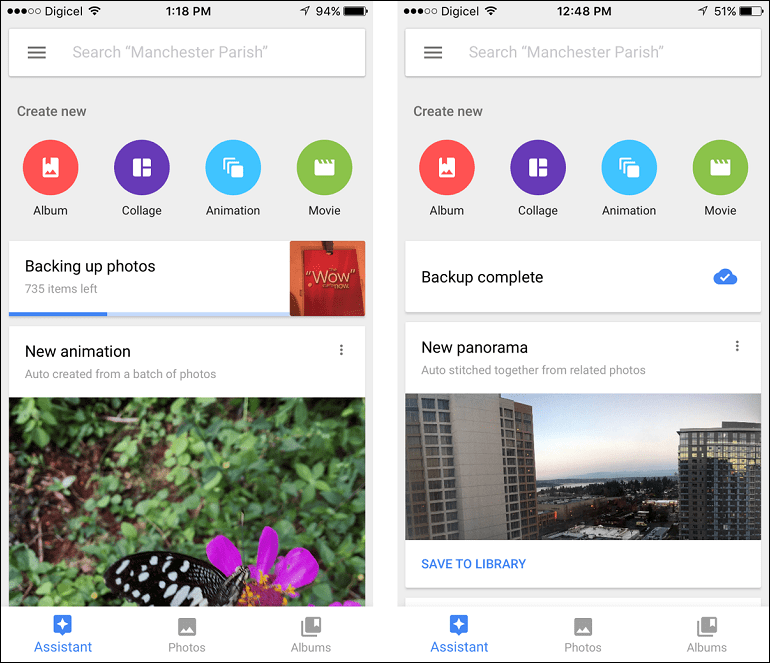
Atspējot iCloud fotoattēlu sinhronizēšanu
Pēc visu fotoattēlu un videoklipu pārvietošanas pārlūkojiet fotoattēlu bibliotēku, lai pārliecinātos, ka viss ir augšupielādēts. Nākamais solis ir atmest fotoattēlu sinhronizāciju ar iCloud Photos. Ir paredzēts pilnībā pārtraukt iCloud izmantošanu, jo pakalpojums joprojām var būt būtisks citiem iOS pakalpojumiem, kurus vēlaties izmantot, piemēram, Notes sinhronizēšanai (ja vien jūs arī nevēlaties pāriet uz Google Keep).
Savā iPhone tālrunī palaidiet Iestatījumi > iCloud > Fotogrāfijas un izslēgt iCloud fotoattēlu bibliotēku un iCloud fotoattēlu kopīgošanu un manu fotoattēlu straumi.
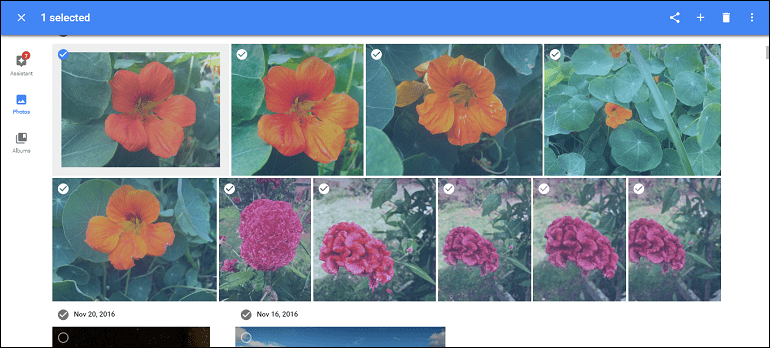
Sinhronizējiet vietējos eksemplārus datorā vai Mac, izmantojot Google disku vai Microsoft OneDrive
Ja vēlaties saglabāt lokālās kopijas datorā vai Mac, varat izmantot Google disks; ja esat OneDrive lietotājs un jūs jau izmantojat šo pakalpojumu vietnei pārvaldiet savu iPhone kameru rullīti, varat izmantot Google fotoattēlu klienti pieejams operētājsistēmai Windows vai macOS, lai lejupielādētu kopijas.
Tā kā es vēlos kaut nedaudz kontrolēt Google disku, es arī esmu nolēmis neķerties pie Google; Tā vietā es izvēlējos izmantot OneDrive, lai pārvaldītu manas vietējās rezerves kopijas uz mana Windows 10 datora. Neatkarīgi no tā, kuru klientu vēlaties, vietējiem eksemplāru pārvaldīšanai pietiek ar abiem.
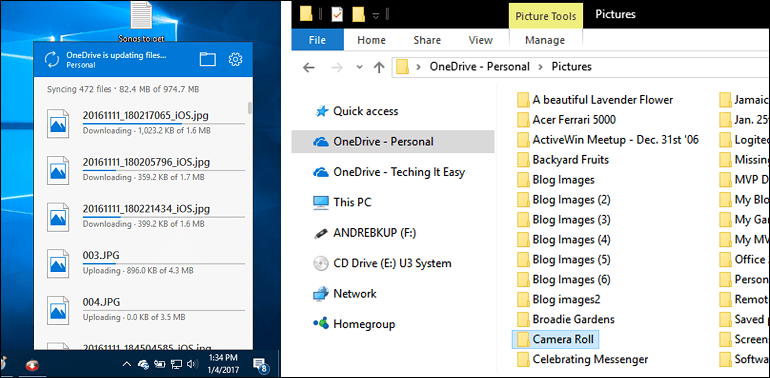
Ko darīt ar iCloud fotoattēlu kopijām?
Tagad, kad jūsu fotoattēli ir dublēti pakalpojumā OneDrive vai Google Drive, varat strādāt, atbrīvojot daļu no šīs bezmaksas 5 GB krātuves, ko Apple piedāvā citiem pakalpojumiem. Pirms jūs to darāt, pārliecinieties, vai fotoattēli, kurus vēlaties dublēt, ir iekļauti jūsu jaunajā sistēmā. Ja jums nekavējoties nav nepieciešama vieta, nav sāpīgi izmantot iCloud Photos kā pagaidu lieku rezerves kopiju
Ja vēlaties pārtraukt iCloud izmantošanu fotoattēlu dublēšanai, varat atspējot un izdzēst visus fotoattēlus, ko esat tur saglabājis.
IOS ierīcē pieskarieties Iestatījumi > Storage> Pārvaldīt krātuvi> iCloud Photo Library, pēc tam pieskarieties Atspējot un izdzēst lai noņemtu visus fotoattēlus un videoklipus, kas dublēti iCloud. Fotoattēli un videoklipi tiks automātiski izdzēsti pēc 30 dienām.
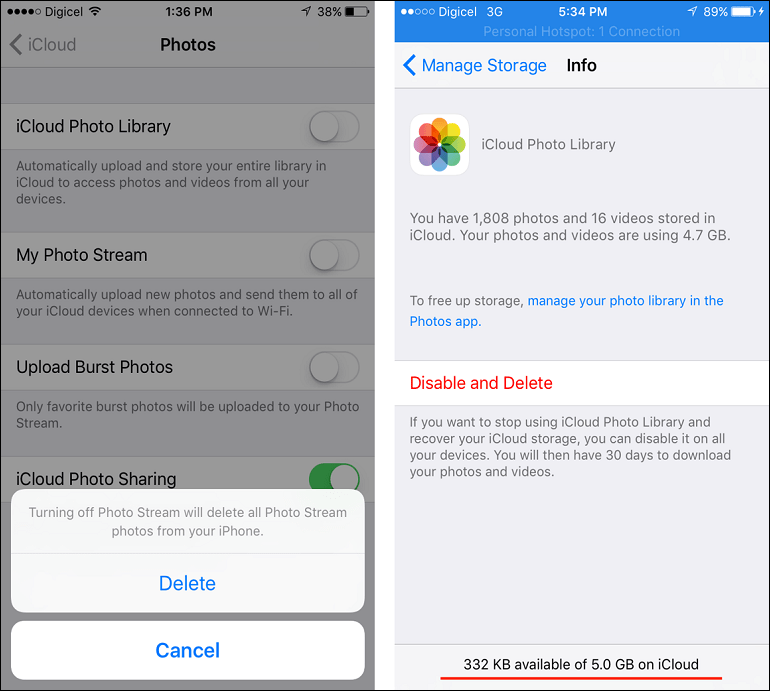
Fotoattēlu dzēšana no jūsu iCloud fotoattēlu bibliotēkas var atbrīvot ievērojamu vietas daudzumu. Ja jums ir iCloud dublēti videoklipi, tie mēdz aizņemt visvairāk vietas. Jūs varētu apsvērt iespēju tos glabāt vietnē OneDrive, Google fotoattēli vai lokāli. Manā gadījumā es izdzēsu 16 videoklipus, kurus biju dublējis savā iCloud fotoattēlu bibliotēkā. Tas ievērojami atguva daļu no brīvās iCloud vietas; viens video patērēja gandrīz GB vietas.
Vēl viena problēma, ko es atklāju iCloud, ir tā, ka pakalpojums ir nedaudz kropls, ja tiek izmantotas lietojumprogrammas vai tīmekļa pārlūkprogrammas, kas nav Apple. ICloud izmantošana Microsoft Edge nav tas pats, kas iCloud Apple Safari operētājsistēmā Mac. Nesen Apple atjaunināja savus iCloud Photos pakalpojumus, lai piedāvātu līdzīgu pieredzi kā darbvirsmas Photos lietotnei, kas iekļauta macOS. Lai arī uzvedība ir līdzīga, pakalpojumam trūkst dažas vecās funkcionalitātes, piemēram, viegla vairāku fotogrāfiju atlase un spēja lejupielādēt jūsu izvēlētajā ierīcē.
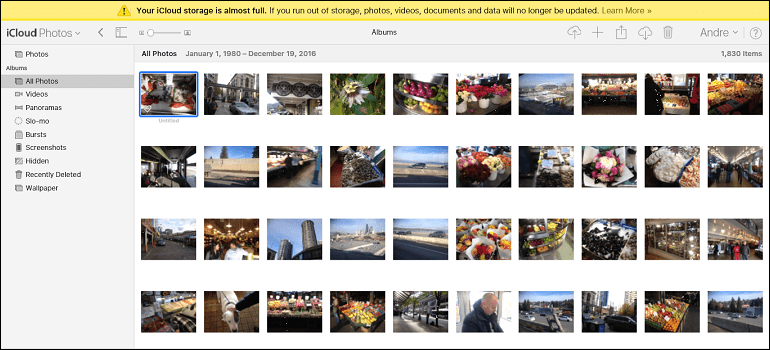
Pat operētājsistēmā Mac šis pakalpojums šķiet mērķtiecīgi veidots, lai maldinātu un bloķētu lietotājus platformā, galu galā piespiežot jūs atteikties un maksāt, lai paliktu. Kopš fotoattēlu ieviešanas MacOS - kas aizstāja novecojušo iPhoto lietotni - Apple redze ir viena lietotne neatkarīgi no tā, vai tās fotoattēli atrodas iPhone, Mac vai iCloud.com. Uzņemot fotoattēlu vai importējot to lietotnē Fotoattēli, tas vienmērīgi sinhronizējas starp visām jūsu Apple ierīcēm un iCloud Photos. Es atzīstu, tas ir diezgan maģiski, bet es tikai nedomāju, ka tas ir pietiekami cienīgs, lai uzturētu apmaksātu abonementu.
Tātad, tas ir apskats, kā migrēt no iCloud fotoattēlu bibliotēkas uz Google fotoattēliem, vienlaikus saglabājot vietējās rezerves kopijas. Atcerieties, pirms sākat kaut ko noņemt no savas iCloud fotoattēlu bibliotēkas, pārliecinieties, vai esat droši dublējis savus fotoattēlus un videoklipus citur.